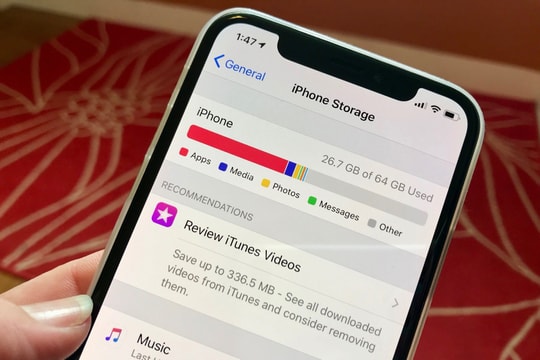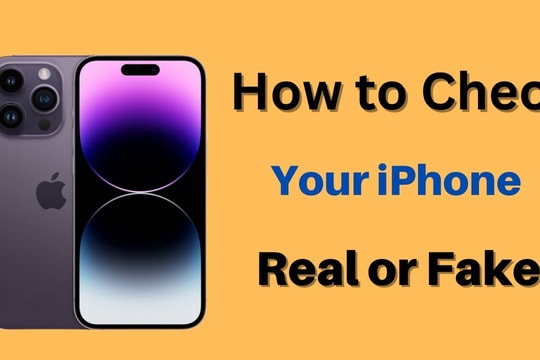6 простых советов для бесперебойной работы телефона Samsung после многих лет использования
Через несколько лет использования телефоны Samsung могут начать работать медленнее, из-за чего ими становится неудобно пользоваться. В этой статье мы поделимся шестью простыми советами, которые помогут вам повысить производительность и обеспечить бесперебойную работу устройства.
Как и многие другие модели смартфонов, телефоны Samsung имеют тенденцию замедляться после определенного периода использования. Однако, если их не оптимизировать и не обслуживать должным образом, ухудшение производительности может произойти раньше, чем ожидалось.
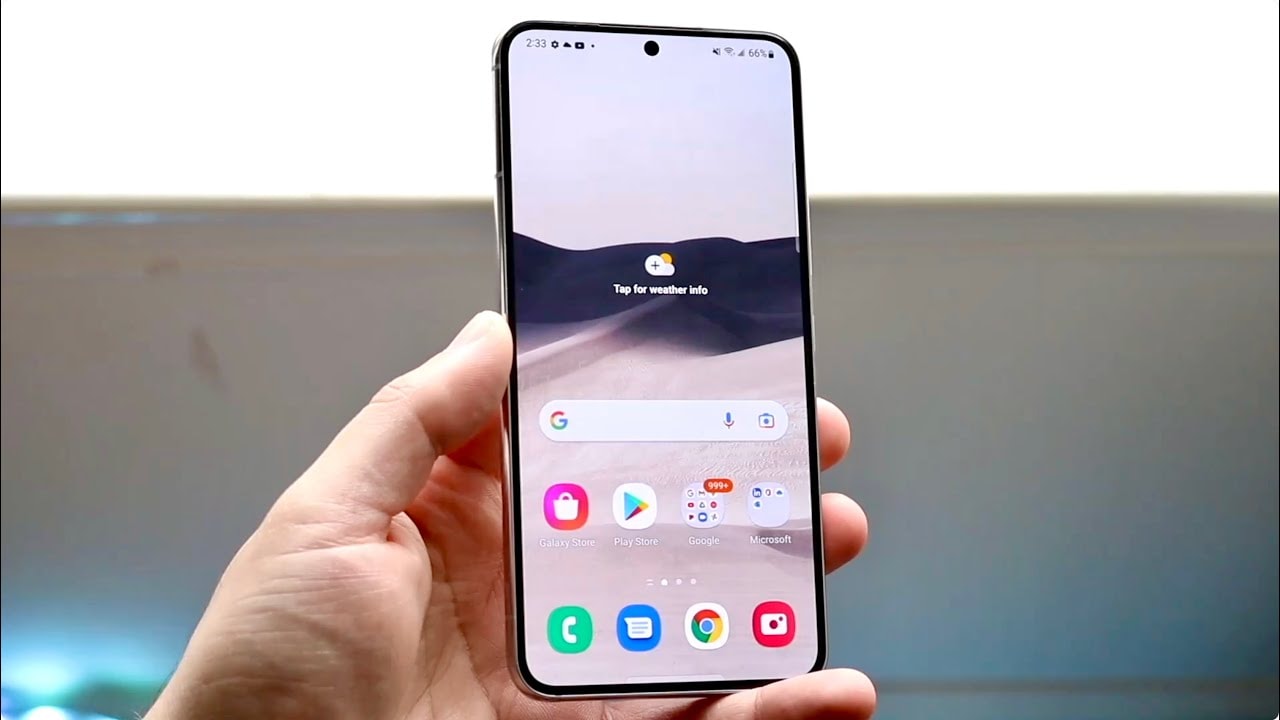
Хорошая новость заключается в том, что всего за несколько простых шагов вы можете полностью продлить срок службы своего устройства и обеспечить его столь же бесперебойную работу, как и в момент покупки.
1. Удалите неиспользуемые приложения и игры.
Со временем на вашем телефоне Samsung может появиться множество приложений и игр, которые вы установили, но почти не используете.
Эти, казалось бы, безобидные приложения на самом деле незаметно занимают место в памяти, потребляют системные ресурсы, замедляют работу и иногда отправляют раздражающие уведомления. Регулярная очистка не только освобождает память, но и значительно повышает плавность работы вашего устройства.
.jpg)
Вместо того, чтобы вручную искать на каждой странице приложения, вы можете воспользоваться встроенным инструментом Google Play. Просто откройтеPlay Маркет, на иконкеФайл>Управление приложениями и устройствами> вкладкаУправлять, затем отфильтровать поНаименее используемыйЗдесь вы можете легко выбрать и удалить приложения, которые больше не нужны.
Кроме того, если вы хотите, чтобы все происходило автоматически, вы можете включитьАвтоматическое хранение. При включении телефон автоматически удаляет неиспользуемые приложения, но сохраняет данные и значки, которые можно легко восстановить при необходимости.
2. Обзорвернополучить доступ к приложениюежемесячно
Даже если вы тщательно проверяете разрешения при установке приложений, со временем некоторые приложения могут незаметно обновиться и запросить новые разрешения, иногда очень конфиденциальные, такие как местоположение, контакты, сообщения, история вызовов или доступ к микрофону.
Периодический просмотр этих разрешений не только поможет защитить вашу конфиденциальность, но и обеспечит более бесперебойную работу вашего устройства.
На телефонах Samsung вы можете легко проверить недавние посещения, перейдя вПараметр>Безопасность и конфиденциальность>Разрешения, использованные за последние 24 часаЗдесь система наглядно покажет, какие приложения использовали важные функции в течение дня. Вы также можете проверить каждое конкретное разрешение, чтобы узнать, какие приложения их используют и когда.
Если вы заметили что-то необычное, например, доступ приложения-фонарика к вашему списку вызовов, немедленно отзовите это разрешение или подумайте об удалении приложения. Эта привычка даёт вам больше контроля над вашими личными данными и снижает фоновую активность, которая разряжает аккумулятор и замедляет работу устройства.
3. Регулярно очищайте кэш приложений.
Каждый раз, когда вы используете приложение, ваше устройство автоматически создает временные файлы, также известные как кэш, для ускорения загрузки и повышения производительности.
Однако со временем эти данные могут накапливаться, занимая память и даже вызывая зависание или сбой приложений. Именно поэтому периодическая очистка кэша — важный, но часто упускаемый из виду этап обслуживания.
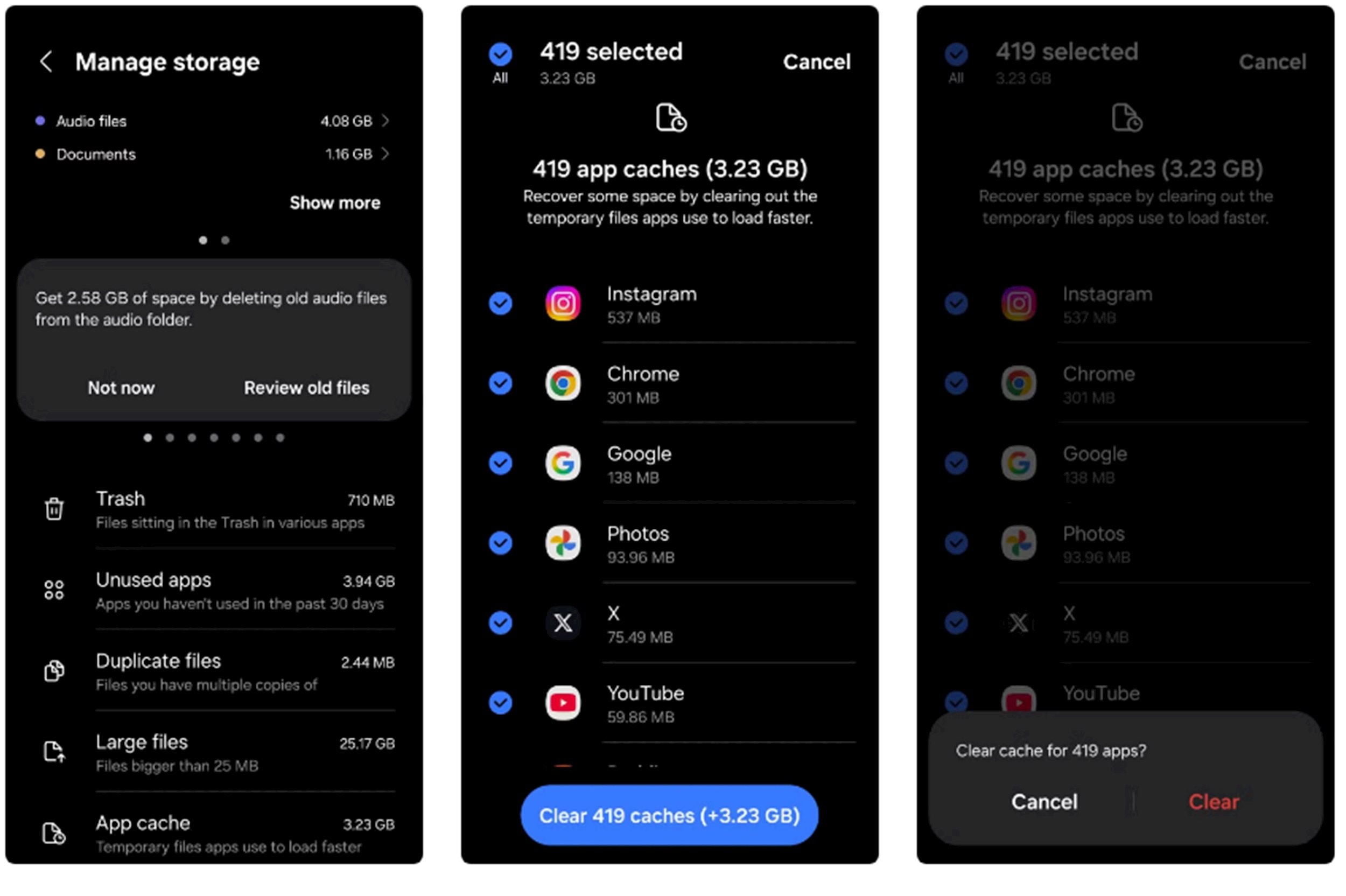
На телефонах Samsung это можно сделать легко благодаря оптимизированному интерфейсу One UI. Чтобы начать, перейдите по ссылкеПараметр>Уход за устройством>Память, затем выберите приложение, которое вы хотите очистить, и нажмитеОчистить кэш. Система немедленно удалит ненужные файлы, что повысит стабильность работы приложения и освободит место на диске.
Примечание: Если опция очистки кэша не отображается, возможно, на вашем устройстве недостаточно данных для очистки. Проверьте через несколько дней, чтобы убедиться, что производительность вашего телефона остаётся оптимальной.
4. Не пропускайте обновления операционной системыи применение
Обновления программного обеспечения — один из самых эффективных способов поддержания производительности, стабильности и безопасности вашего телефона Samsung. Каждое обновление операционной системы обычно включает исправления ошибок, улучшения производительности и новые функции. Регулярные обновления не только обеспечивают бесперебойную работу устройства, но и защищают его от потенциальных уязвимостей безопасности.
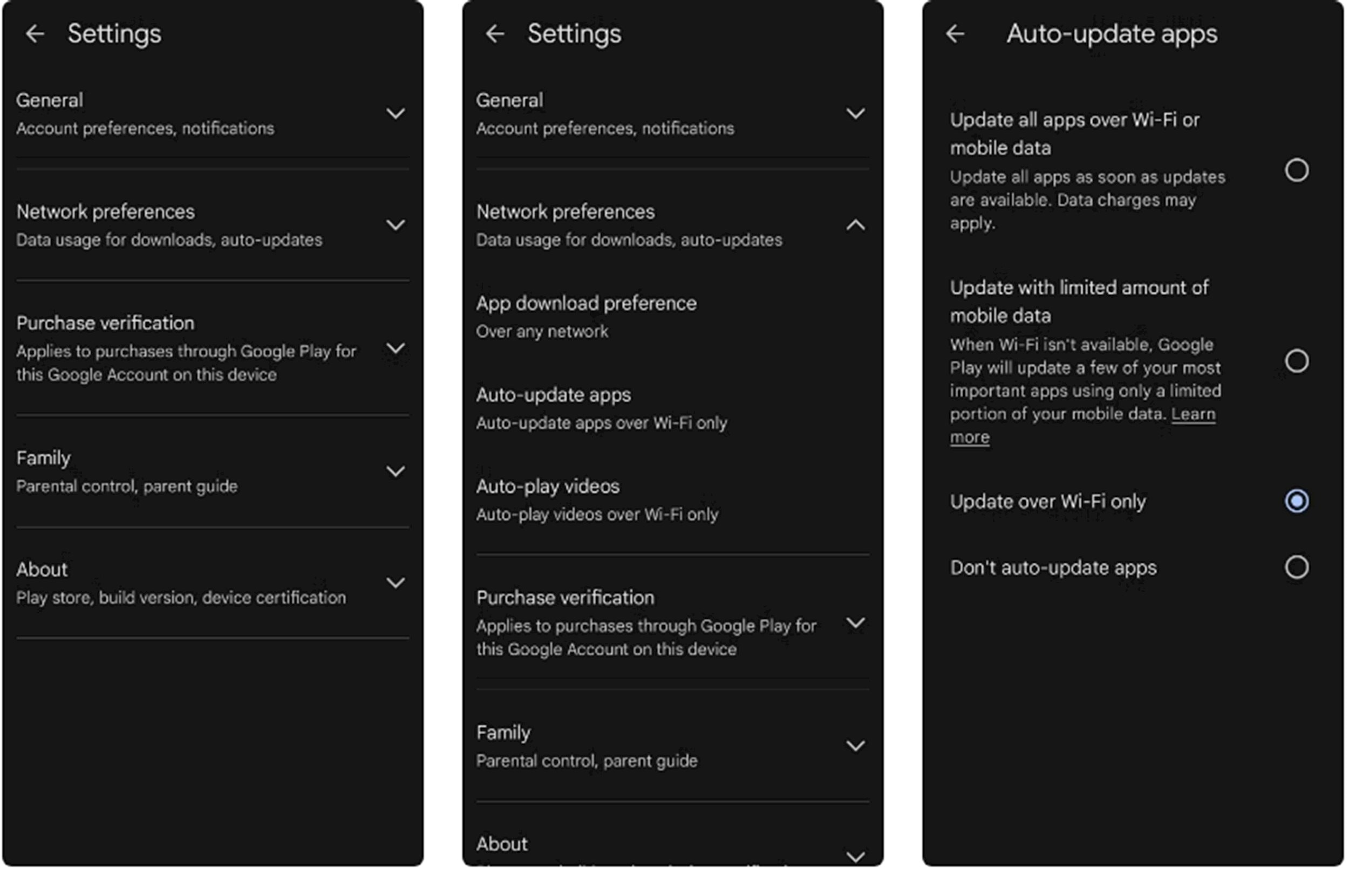
Обычно вы получаете уведомление о выходе нового обновления. Однако, чтобы быть более осторожным, вы можете проверить его вручную, перейдя по ссылкеПараметр>Обновление программного обеспеченияПосле обновления не забудьте ещё раз проверить настройки, чтобы убедиться, что ваше устройство оптимально работает с новой версией.
Также важно поддерживать приложения в актуальном состоянии. Устаревшие приложения подвержены сбоям, расходуют ресурсы впустую и даже ухудшают общее впечатление от использования.
Чтобы сэкономить время, вы можете включить автоматическое обновление, перейдя по ссылкеPlay Маркет>Значок профиля>Параметр>Параметры сети>Автоматически обновлять приложения, затем выберитеОбновление только по Wi-Fiчтобы избежать расхода мобильных данных.
5. Следите за состоянием и производительностью аккумулятора.
Аккумуляторы — одни из первых компонентов любого смартфона, которые со временем выходят из строя, и телефоны Samsung не являются исключением. Каждый цикл зарядки снижает ёмкость литий-ионного аккумулятора на небольшую величину.
Через несколько лет использования это может привести к быстрой разрядке аккумулятора, отсутствию зарядки или заметному снижению производительности устройства. Какими бы хорошими ни были ваши советы по экономии заряда, аккумулятор не будет служить вечно.
К счастью, Samsung предоставляет встроенный инструмент, который позволяет легко контролировать состояние аккумулятора через приложение Samsung Members (доступно в Play Store и Galaxy Store).
После установки перейдите на вкладкуПоддерживать>Диагностика телефона, выбиратьСостояние батареиДля проверки. Система определит состояние аккумулятора по уровням: «Хорошее», «Нормальное» или «Плохое». Если результат — «Плохое», необходимо заменить аккумулятор, чтобы восстановить его первоначальную производительность.
В дополнение к аккумулятору, товарДиагностика телефонаОна также позволяет вам тестировать другие компоненты оборудования, такие как дисплей, микрофон, динамики, датчики и т. д. Эта периодическая проверка помогает вам обнаружить потенциальные проблемы на ранней стадии, прежде чем они нанесут серьезный ущерб вашему устройству.
6. Сохранитьчистый телефон
Чистка телефона может не входить в список ваших приоритетов, но это важный фактор, который напрямую влияет на производительность и удобство использования вашего устройства Samsung.
Грязь, мусор и остатки пищи могут скапливаться в порте зарядки, решётках динамиков, пазах кнопок или в блоке камеры. Это может привести к нестабильной зарядке, потрескиванию динамиков, медленному отклику кнопок и размытым фотографиям, даже если камера работает исправно.
Чтобы избежать этих проблем, возьмите за правило еженедельно чистить устройство. Просто протирайте экран и корпус мягкой микрофибровой салфеткой. Для более стойких загрязнений можно слегка смочить салфетку водой (не используйте спирт или агрессивные моющие средства). Для более тщательной очистки используйте ватный тампон или специальную щётку для чистки динамиков и разъёма для зарядки.
Кроме того, если вы используете защитную плёнку, регулярно меняйте её, чтобы избежать царапин на дисплее. Что касается чехла, его регулярная замена не только освежит внешний вид устройства, но и поможет своевременно обнаружить потенциальные повреждения.
Соблюдая немного регулярного ухода, вы сможете продлить срок службы своего устройства и сохранить его чистый вид и бесперебойную работу на долгие годы.